Sehubungan dengan pembaruan aplikasi E-klaim ke versi 5.2 sebgaai aplikasi pengolah data klaim JKN Rumah Sakit, maka aplikasi T4M juga perlu menyesuaikan untuk mengadopsi fitur-fitur baru yang ada di aplikasi E-Klaim 5.2. Fitur baru tersebut diantaranya adalah sistem keamanan pada aplikasi.
Jika pada E-Klaim 5.1 kita cukup menginstall aplikasi T4M dan melakukan setting IP server E-Klaim saja maka kita sudah dapat membuat evaluasi dan grafik berdasarkan data yang ada di server E-Klaim. Namun mulai versi 5.2 user harus melakukan setting tertentu melalui menu integrasi yang ada pada aplikasi E-Klaim. Konfigurasi dilakukan pada kedua sisi aplikasi yaitu pada aplikasi E-Klaim 5.2 dan pada aplikasi T4M.
Konfigurasi ini berlaku bagi pengguna aplikasi T4M mulai versi 1.0.180110 atau yang lebih baru.
Konfigurasi E-Klaim 5.2
- Masuk ke aplikasi E-Klaim menggunakan user yang memiliki hak akses administrator atau menu pengaturan & pemeliharaan
- Setelah masuk menu utama, klik menu Akun di sebelah kanan layar sehingga muncul seperti pada gambar dibawah ini.
- Pilih menu pengaturan & pemeliharaan
- Kemudian pilih menu Setup -> Integrasi -> SIMRS sehingga muncul tampilan seperti berikut
- Klik Generate, jika ada konfirmasi jawab atau pilih YA(Generate), maka akan muncul captcha seperti pada gambar dibawah ini.
- Masukan kode Captcha yang ada, kemudian dibawahnya masukan password user yang tadi digunakan untuk masuk ke E-Klaim. Kemudian klik YA(Generate)
- Jika anda benar dan berhasil maka akan muncul layar seperti dibawah ini
- Perhatikan gambar diatas, Kode RS harus sesuai dengan kode RS masing-masing. Encryption Key merupakan kunci enkripsi yang akan digunakan oleh aplikasi T4M untuk berkomunikasi dengan aplikasi E-Klaim 5.2. Salin/copy text kode enkripsi tersebut. Selanjutnya kita lakukan setting pada aplikasi T4M
Konfigurasi Pada Aplikasi T4M
Setelah berhasil membuat Encryption Key di Aplikasi E-Klaim 5.2 selanjutnya kita masukan kode enkripsi tersebut kedalam aplikasi T4M- Pastikan aplikasi T4M sudah menggunakan versi 1.0.170110 atau yang lebih baru, informasi tersebut ada di pojok kanan aplikasi.
- Klik menu Konfigurasi -> Konfigurasi Interkoneksi, sehingga muncul menu seperti berikut ini
- Isi setiap field konfigurasi yang ada sesuai petunjuk disini
- Tempelkan atau Paste kode enkripsi yang tadi di salin dari aplikasi E-Klaim 5.2
- Setelah selesai silahkan simpan dengan menekan tombol Simpan, dan pastikan proses penyimpanan berhasil.
- Proses Integrasi selesai. Jika anda baru saja instalasi aplikasi T4M silahkan lakukan build alos terlebih dahulu.


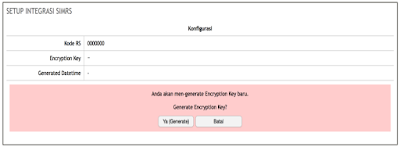


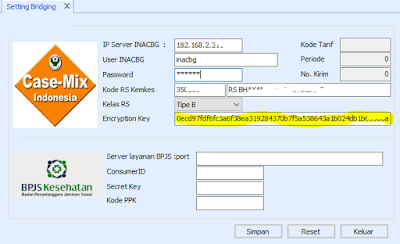









update 1.0.180110 dimana yah??
ReplyDeleteSilahkan cek di artikel lain halaman ini
Deletekenapa pas proses data ALOS, proses gagal, muncul peringatan "Invalid Length for a Base-64 char array or string. Pull_Claim" ???
ReplyDeletebelum dilakukan konfigurasi dengan benar.
Deleteknapa saat konfigurasi T4M muncul peringatan "SQL Network inteface error : 52 " maksudnya apa nya mohon bantuanya
ReplyDeleteprasyarat aplikasi belum di install
Deletegimana carameng awali update versi 5.2 ya. soalnya yg saya lihat di youtub versinya sudah yg 5.2, sedangkan kita masih yg 5.1 b;s
ReplyDeleteIkuti langkah-langkahnya disini https://goo.gl/56v9Jx
Deletekenapa waktu disimpan muncul peringatan, Maaf, Proses penyimpanan gagal. Invalid column name 'EncryptionKey'. PAdahal sudah melakukan semua langkah sesuai petunjuk dan copas EncryptionKey sudah benar
ReplyDeletesepertinya proses instalasi yang tidak sempurna.
Deleteada yang bisa bantu remote untuk installasi di konfigrasi, karena saat masukkan kode rs muncul kotak dialog kode rs tidak aktif
ReplyDelete